电脑连宽带可以给手机开热点吗 电脑如何设置热点给手机共享网络
更新时间:2024-03-22 11:40:22作者:xiaoliu
在现代社会随着科技的不断发展,人们对于网络的需求也越来越大,有时候我们可能会遇到手机信号不佳的情况,这时候就需要借助电脑来给手机开热点,实现网络共享。电脑如何设置热点给手机共享网络呢?接下来我们就来详细了解一下。
步骤如下:
1.首先,大家点击电脑左下方的开始。在下拉列表中找到“设置”图标并点击,如图所示。
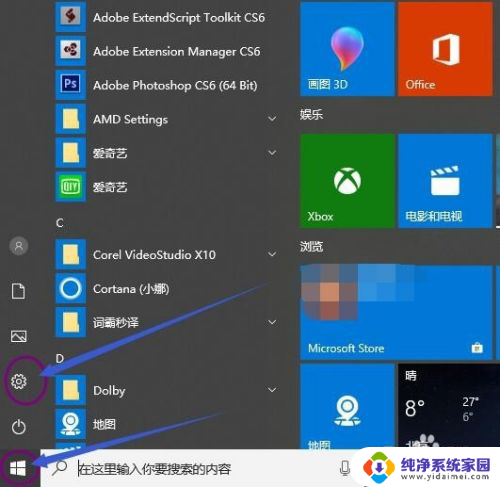
2.接着,我们在设置界面找到“网络和internet”,单击进入,如图所示。
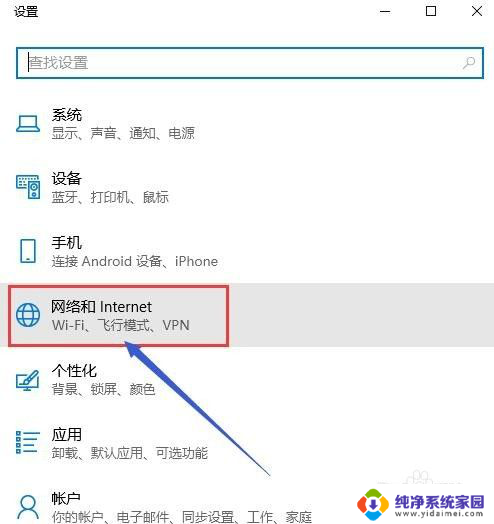
3.接下来,大家在“网络和internet”界面找到移动热点,单击进入,如图所示。
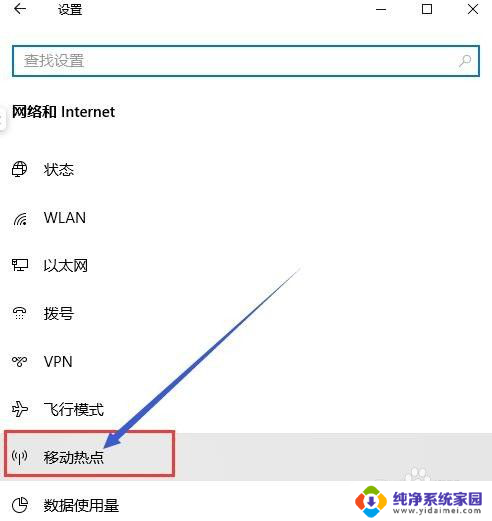
4.我们先要用数据线连接手机和电脑,在手机设置的无线网络中的移动网络共享中。打开USB共享网络。移动数据也要打开。
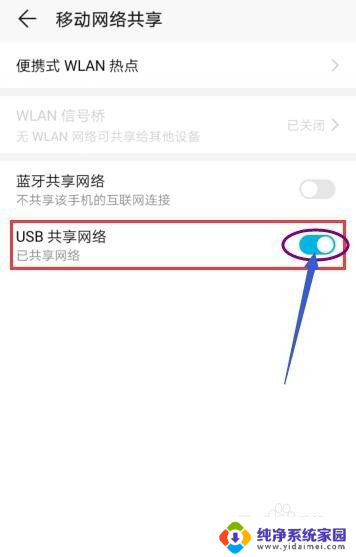
5.然后,回到电脑的设置界面,将移动热点的开关打开,如图所示。
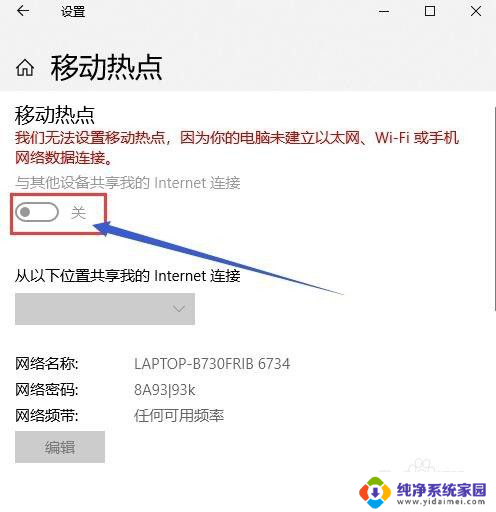
6.最后,打开手机的无线网络。搜索电脑共享的网络名称,输入密码,手机就可以用电脑共享的网络了,关掉你的移动网络即可。

以上就是关于电脑连宽带可以给手机开热点吗的全部内容,如果你遇到相同情况,可以按照以上方法解决。
- 上一篇: 电脑用微信截屏怎么操作 微信电脑版截图方法
- 下一篇: 多页面切换快捷键 电脑快速切换页面技巧
电脑连宽带可以给手机开热点吗 电脑如何设置热点给手机共享网络相关教程
- 手机能给电脑开热点吗 电脑如何共享网络给手机使用
- 手机可以给笔记本电脑开热点吗 笔记本电脑如何给手机开热点分享网络
- 手机热点共享给电脑 电脑连接手机热点的教程
- 电脑网络能共享给手机吗 电脑如何通过热点给手机共享网络
- 手机开热点给台式电脑用 手机热点共享网络给台式电脑的方法
- 手机怎么把网络共享给台式电脑 手机热点共享网络给台式电脑的设置方法
- 电脑有线共享网络给手机 电脑如何通过热点共享网络给手机
- 如何连接手机热点共享网络 手机如何设置wifi热点密码
- 手机连wifi可以给电脑开热点吗 电脑连接手机热点失败怎么办
- 手机可以usb共享网络给电脑吗 通过USB共享网络给电脑使用
- 笔记本开机按f1才能开机 电脑每次启动都要按F1怎么解决
- 电脑打印机怎么设置默认打印机 怎么在电脑上设置默认打印机
- windows取消pin登录 如何关闭Windows 10开机PIN码
- 刚刚删除的应用怎么恢复 安卓手机卸载应用后怎么恢复
- word用户名怎么改 Word用户名怎么改
- 电脑宽带错误651是怎么回事 宽带连接出现651错误怎么办